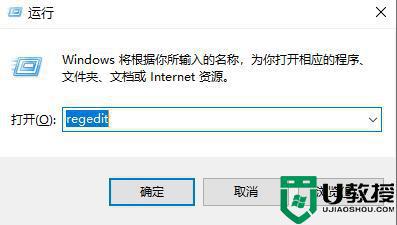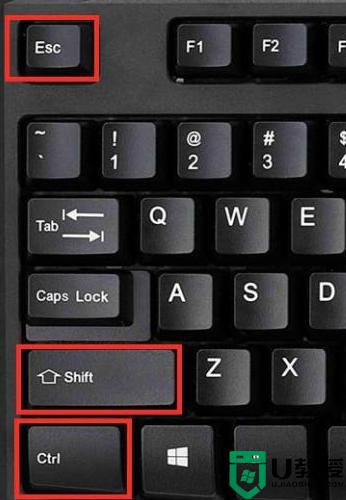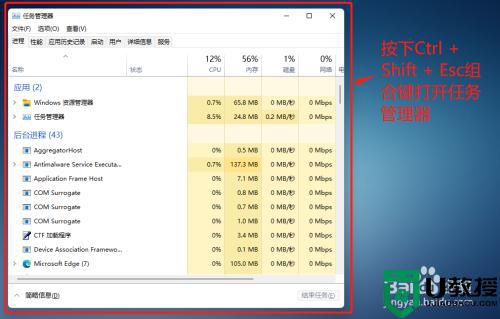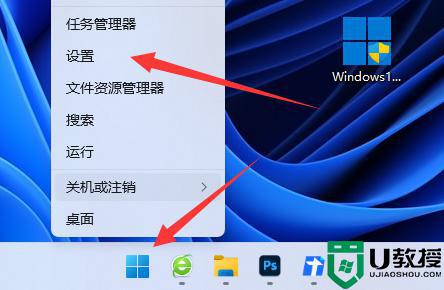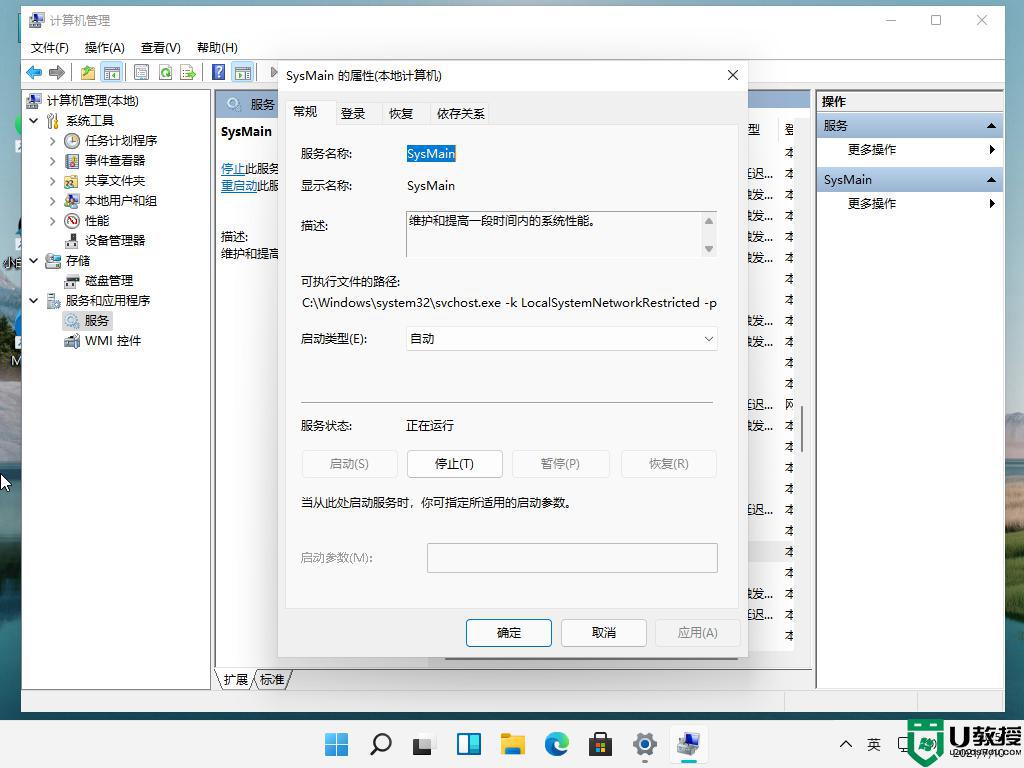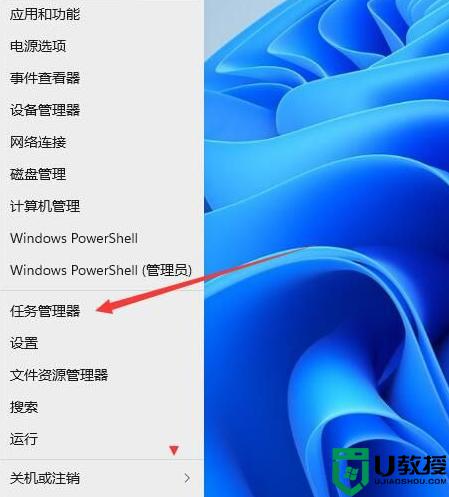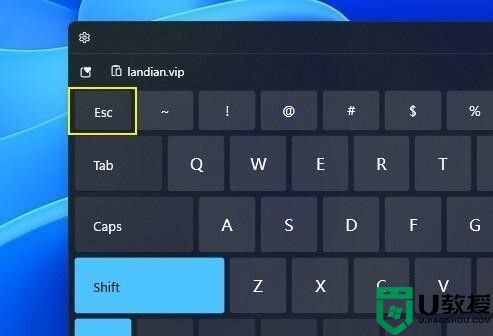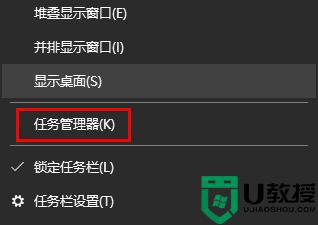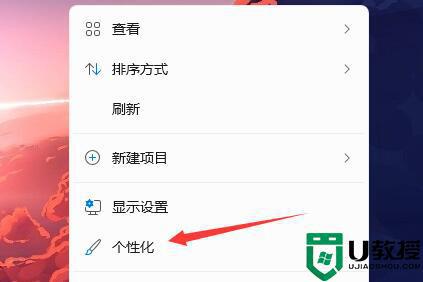Win11任务管理器不显示GPU怎么办?三种方法解决
时间:2023-04-05作者:huige
Win11任务管理器不显示GPU怎么办?最近有Win11用户反映自己调用了GPU操作,但是管理器不显示GPU,那么这种情况应该如何解决?下面小编带来三个解决方案,大家看看吧。
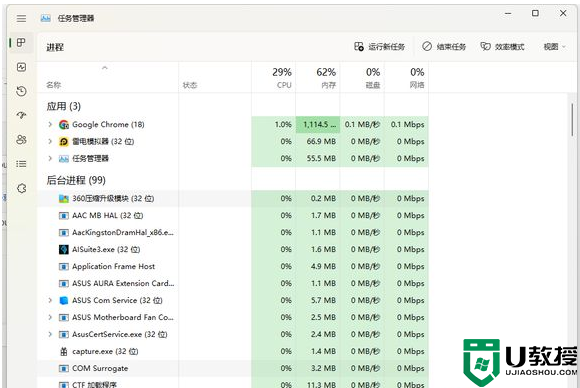
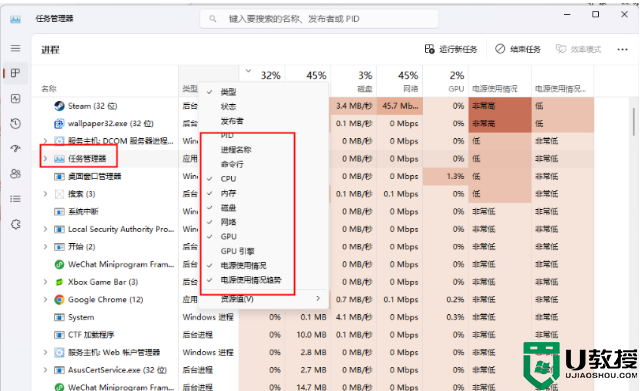
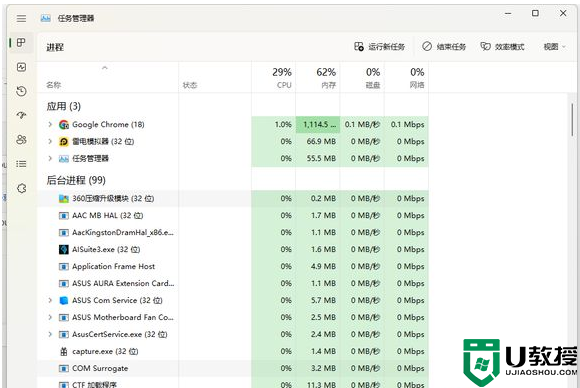
方法1:
右键单击右图查看隐藏的流程。
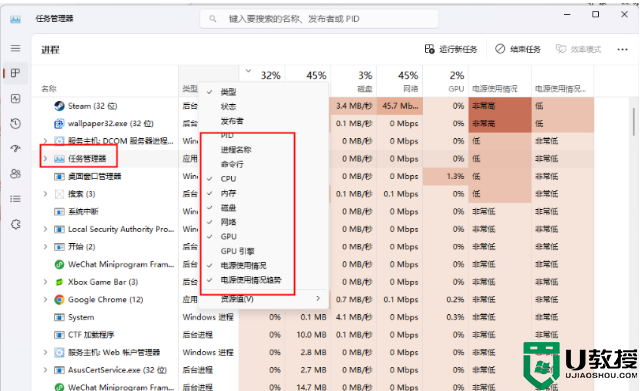
方法二:进程页面没有GPU占用显示,但是性能页面可以看到GPU信息。
显卡驱动程序未安装或安装不正确。请到显卡官网重新下载安装显卡驱动。
方法3:显卡WDDM太旧,不支持这个功能。
1.通过Ctrl+R输入dxdiag,然后按enter运行。
2.dxdiag诊断工具,选择显示1的列,检查右边的驱动型号版本是否大于或等于WDDM2.0。
3.解决方法:只能更换支持WDDM2.0的好显卡。